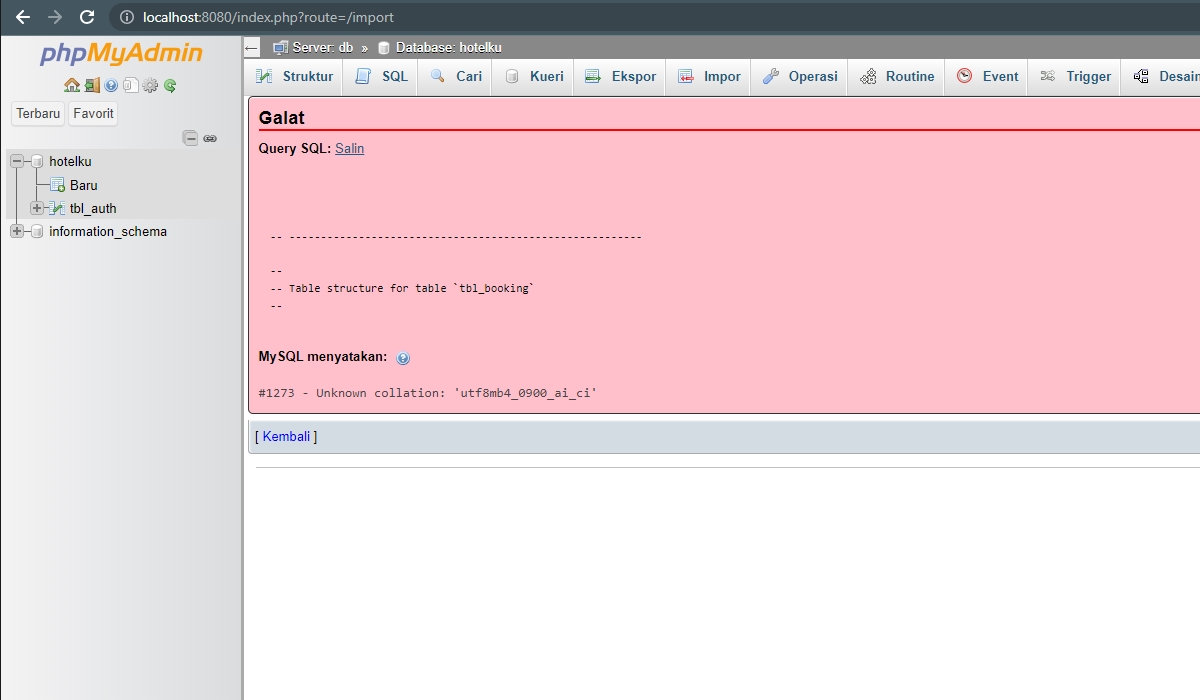Install Windows 10 Menggunakan Flashdisk
Sekarang sudah sangat mudah melakukan instalasi komputer berbeda dengan dahulu yang lumayan ribet dalam melakukan installasi yang mana diharuskan instalasi drivernya secara manual. Dengan perkembangan Microsoft yang saat artikel ini dibuat sudah meluncurkan Windows 11 saya akan membahas cara install Windows 10 menggunakan flashdisk walau windows 11 sudah relase tetapi peminat windows 10 masih banyak, ada beberapa cara untuk melakukan instalasi OS (Operating System) Windows 10 dengan menggunakan media CD atau flasdisk tetapi untuk artikel kali ini saya akan menjelaskan caranya menggunakan flasdisk yang pada umumnya hampir sama dan tidak jauh beda dengan menggunakan CD. Sekuyy langsung saja kita mulai langkah demi langkah instalasinya :
Persiapan
Siapkan Flasdisk dengan kapasitas 8 GB, Laptop / Komputer Minimal RAM 4 dengan Hardisk 500 GB, ini adalah spesifikasi normal untuk windows 10 berjalan dengan lancar, dan pastikan kamu memiliki ISO Windows yang akan di install berserta Software Rufus untuk membuat bootable. Jika belum memiliki bisa unduh pada link berikut :
Flashdisk Bootable
Jalankan aplikasi rufus dan pilih iso windows yang ingin kamu jadikan bootable, seperti gambar berikut :
Booting
Lakukan Pengaturan booting agar ketika dihidupkan booting mengarah pada flashdisk kamu, dengan cara masuk ke menu BIOS kemudian masuk ke menu boot dan ubah posisi booting utama / paling atas ke flashdisk kamu.
Tahap Instalasi
Klik Install dan kamu ikuti petunjuk selanjutnya, kamu akan di minta memasukan product key kamu skip saja dengan memilih I dont have code product key kemudian kamu pilih jenis windows yang mau di install (Windows 10 Profesional) Lanjut kamu pilih Costum dan akan masuk pada pembagian partisi, kamu delete saja semua terlebih dahulu dan buat ulang. Jika sudah klik Next dan tunggu prosesnya sampai selesai, normalnya sekitar 15 Menit.
Konfigurasi
Setelah proses diatas selesai maka kamu akan disajikan pilihan bahasa, keyboard, connect wifi, untuk ini kamu pilih saja, dan untuk connect ke wifi saya sarankan skip saja dulu. Selanjutnya kamu isi nama untuk PC kamu,password dan pertanyaan keamanan dan lainnya sesuai pilihan kamu. Kemudian kamu tunggu beberapa saat maka jika sudah selesai semua kamu akan masuk ke halaman Start Menu Windows.
Untuk Video Tutorial Install Windows 10 Menggunakan Flasdisk bisa kamu lihat pada tombol panduan dibawah ini :
.png)